Canon G3020 출력 품질 향상 팁 – 선명하고 깨끗한 인쇄를 위한 설정법
사진을 인쇄했는데 색이 탁하거나, 문서가 번진 것처럼 흐릿하게 나오시나요?
Canon G3020은 무한잉크 시스템과 고해상도 출력을 지원하지만, 기본 설정만으로는 품질을 100% 끌어내기 어렵습니다.
이 글에서는 Canon G3020의 출력 품질을 선명하고 깨끗하게 향상시키는 실제 설정 팁을 알려드릴게요.
인쇄 용지 선택, 드라이버 설정, 노즐 정렬, 컬러 프로파일 활용법까지 모두 정리했으니 하나씩 따라 해보세요.
Canon G3020 프린터, 기본 설정만으로 충분할까요?
Canon G3020은 무선 복합기로 가정용/재택근무용으로 인기 있는 모델이지만,
기본 설정만 사용할 경우 출력 품질이 만족스럽지 않게 느껴질 수 있습니다.
특히 텍스트 번짐, 색감 흐림, 사진 출력 품질 저하 등은
간단한 설정 조정만으로도 충분히 개선할 수 있어요.
Canon G3020 출력 품질 향상을 위한 핵심 설정 팁
1️⃣ 드라이버에서 인쇄 품질 수동 설정하기
Canon G3020 드라이버에서 “빠름(Fast)”으로 되어 있는 기본 출력 품질을
‘고급(High)’ 또는 ‘고급 사진(Premium Photo)’으로 변경해보세요.
텍스트는 선명하게, 이미지 출력물은 훨씬 또렷해집니다.
2️⃣ 종이 종류에 맞는 설정 선택
출력 품질은 종이 설정과 밀접한 관련이 있습니다.
광택지, 매트지, 보통지에 따라 Canon G3020 드라이버 내 ‘용지 종류’ 설정을 반드시 맞춰주세요.
🔸 예시
-
일반 문서 → 보통지
-
사진 출력 → 광택 포토지
-
디자인 시안 → 고해상도 용지
3️⃣ 무선 출력 시 해상도 낮아지는 현상 방지
Canon G3020은 Wi-Fi 출력 시 자동으로 해상도가 조정되는 경우가 있습니다.
이럴 땐, Canon PRINT 앱 또는 Easy-PhotoPrint Editor를 사용하면
출력 품질 설정이 더 정확하게 반영됩니다.
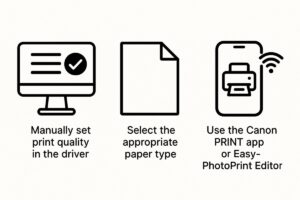
색감이 흐리게 나올 때는?
✅ 색상 보정 옵션을 ‘자동’이 아닌 ‘수동’으로 설정해보세요.
특히 이미지 중심 출력 시 ‘Vivid Photo(생생한 색상)’ 옵션을 선택하면 선명도가 향상됩니다.
✅ 출력 전 모니터에서 색상이 다르게 보일 수 있으니,
Canon 공식 ICC 프로파일을 적용하면 화면과 인쇄물의 색상 차이를 줄일 수 있어요.
💬 자주 묻는 질문(FAQ)
Q. Canon G3020은 사진 출력도 가능한가요?
→ 네, 광택 포토지와 고급 출력 설정을 사용하면 사진 출력도 선명하게 가능합니다.Q. G3020 출력물이 흐릿하게 나와요. 해결 방법은?
→ 인쇄 품질 설정을 ‘고급’으로 변경하고, 종이 설정을 실제 용지에 맞게 조정해보세요.Q. 무선 인쇄 시 품질이 떨어지는 것 같아요.
→ Canon PRINT 앱 또는 Easy-PhotoPrint Editor 사용으로 출력 품질을 보다 정밀하게 설정할 수 있습니다.
🔚 한 줄 요약
“Canon G3020, 제대로 세팅하면 고급 프린터 못지않은 출력 품질을 경험할 수 있어요.”
📚 함께 보면 좋은 정보







